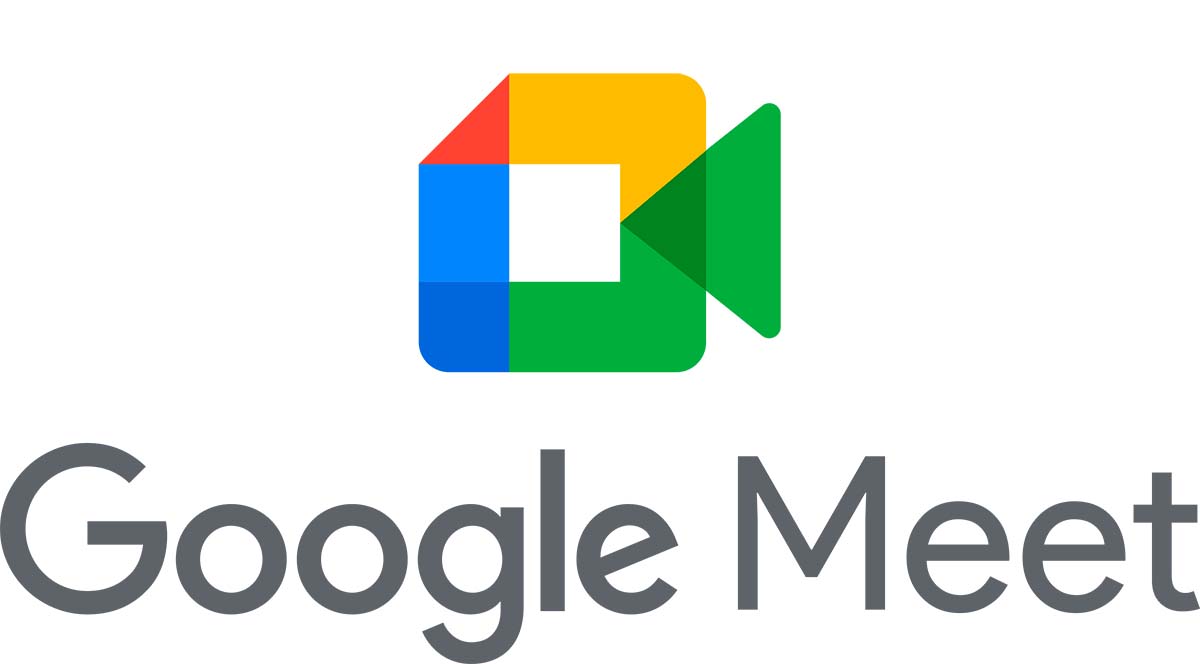
如果你想知道 如何在会议上录制 您与朋友、家人或学习或工作的同事进行视频通话,您来对了文章。
谷歌允许用户录制 Meet 视频通话,但是这个选项 并非对所有用户都可用. 如果您想知道如何在 Meet 中录制,并且您的帐户已激活该选项,我邀请您继续阅读。
什么是 Google Meet
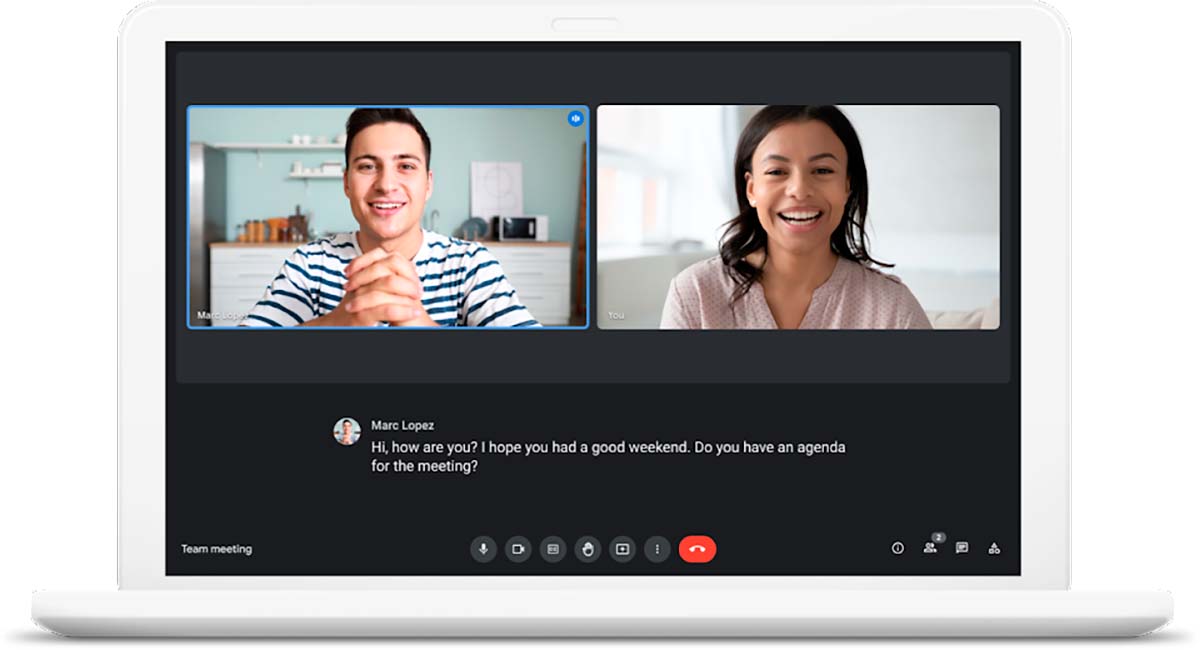
Google Meet 是集成到 Workspace 中的 Google 视频通话平台,这是 Google 向公司和教育中心提供的支付平台,用于组织公司/中心的管理。
这家搜索巨头的特点从来不是为其产品提供稳定性。 然而,似乎有了 Google Meet,事情就不同了。
通过将其集成到 Workspace 中,公司和教育中心可以使用另一种工具来管理无法亲自举行的会议。
此外,通过允许录制视频通话,它允许所有员工或学生在没有机会参加的情况下查看或查看他们,只要他们拥有必要的权限。
录制视频通话在任何情况下都是理想的,因为它可以让我们再次查看它以查看我们是否忘记了某些东西,无论是在课堂上还是在重要的工作会议上。
可让您录制 Meet 视频通话的 Google 帐户
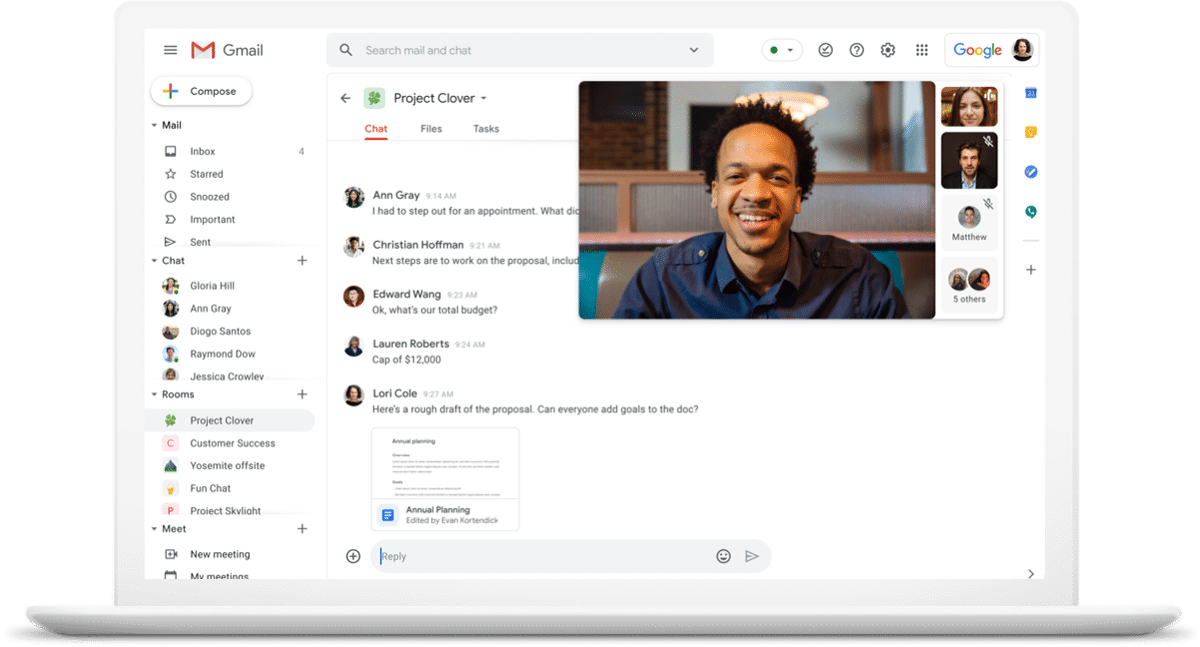
正如我上面提到的,免费 Google 帐户的用户可以毫无问题地使用 Meet 视频通话平台。
但是,他们没有允许他们记录激活的选项,这迫使用户求助于为我们提供类似结果的第三方应用程序,但要求他们再安装一个应用程序。
如果您想在本地录制 Meet 视频通话,您必须是以下 Google Workspace 帐户之一的用户:
- 个人工作区订户
- 要点
- 教育账户:
- 教育加
- 教与学
- 企业账户:
- 要点
- 普通
- Plus
- 企业账户:
- 普通
- Plus
如果您拥有这些帐户中的任何一个,只要满足以下条件,您就可以轻松通过 Meet 录制视频通话:
- 您是会议的组织者。
- 与创建它的公司属于同一组织。
如果您使用已激活此选项的帐户之一进行视频通话,但您不是组织者或进行此操作的公司的一部分,您将无法在本地录制视频通话。
您可以使用我们稍后将讨论的其他应用程序来录制它。
Meet 视频通话中录制了哪些内容
视频通话中显示的所有内容都将被记录,包括参与者的图像和视频通话中共享的所有文档。
还包括所有共享的聊天消息。 不会记录与会话相关的通知,例如新用户的进入或退出。
Meet 录音保存在哪里?
所有 Meet 视频通话录音都存储在录制它的用户的 Google Drive 帐户的 Meet Recordings 文件夹中。
一旦文件被记录下来,我们就可以像普通文件一样下载它,或者直接从我们的 Google Drive 帐户与其他人共享。
如何以原生方式在 Meet 中录制

如果您拥有我上面提到的 Google 帐户,并且满足必要的要求并且想要录制视频通话,则必须按照我在下面向您展示的步骤操作:
- 我们必须做的第一件事是创建一个会议或加入我们被邀请的会议。
- 接下来,单击位于应用程序右下角的“活动”按钮。
- 接下来,单击录制>开始。 届时,所有参与者都会收到正在录制视频通话的通知。
- 要停止录制,请单击活动 > 录制 > 停止录制。
如何使用第三方应用在 Meet 上录制
如果您没有一个帐户可以记录您与朋友、家人进行的视频通话……一切都不会丢失。
使用任何允许我们记录计算机屏幕和音频的应用程序的最简单解决方案。
Xbox游戏栏
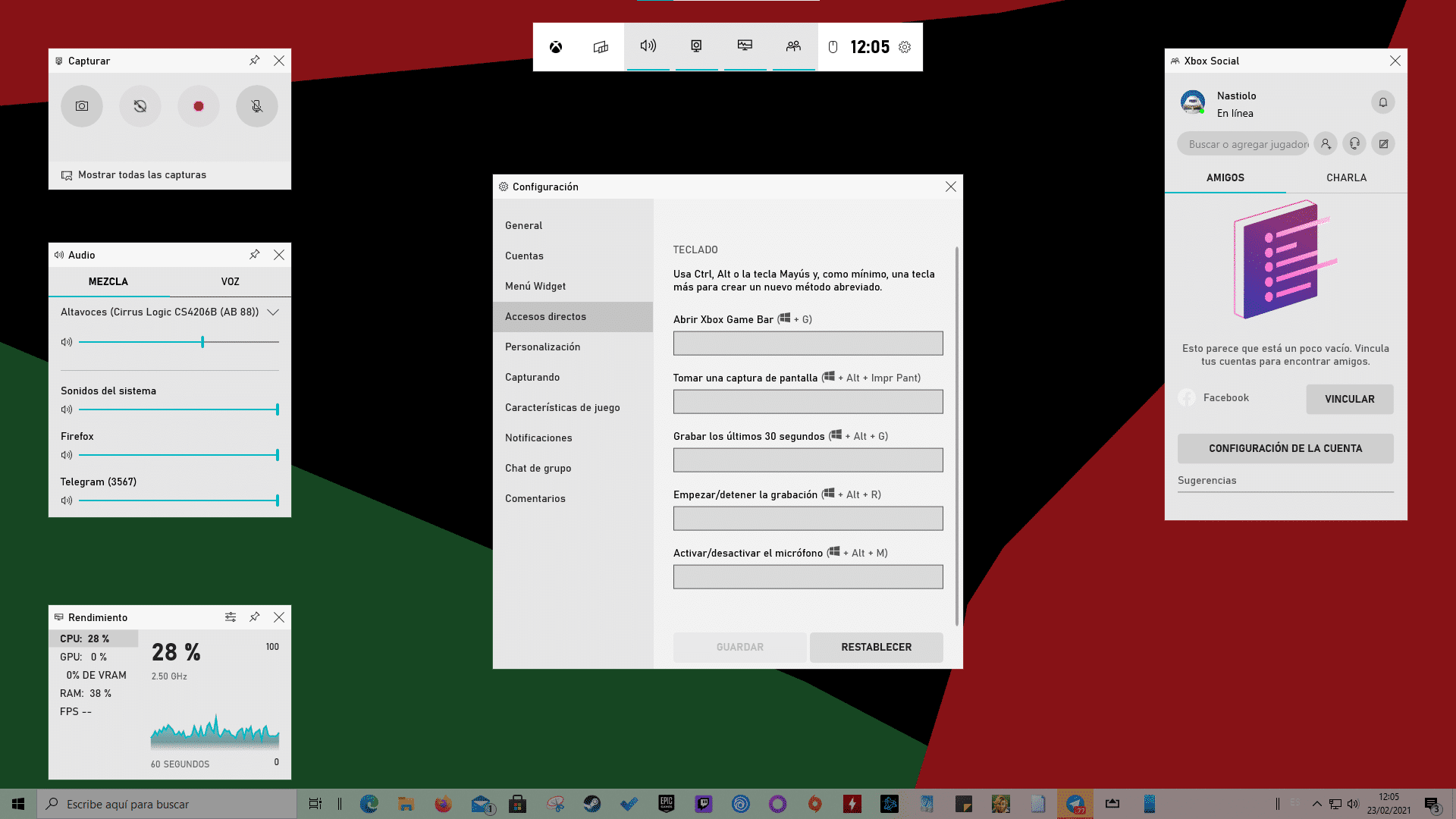
我们可以使用的在 Windows 上录制 Meet 视频通话的最简单、最便宜的解决方案是使用 Xbox Game Bar。
与其他允许我们记录计算机屏幕或桌面的应用程序不同,使用 Xbox Game Bar 我们只能记录我们在前台打开的游戏和应用程序的屏幕,这对于我们正在寻找的内容来说绰绰有余。
Xbox Game Bar 是 Windows 10 及更高版本上的本机应用程序,因此您无需安装任何第三方应用程序即可使用它。 我们只需按下组合键 Windows Key + G。
该界面位于我们打开的所有应用程序之上。 在左上角,我们找到了面板 广播和捕获.
在该面板中,我们单击由圆圈表示的按钮。 接下来,我们转到音频面板并检查 Meet 应用程序的音频是否已激活以便录制。
在 Mac 上录制屏幕
就像在 Windows 中不需要安装第三方应用程序一样,Apple 还为 Mac 用户提供了将应用程序与相应音频一起录制为视频的可能性。
该过程就像按 Command + Shift + 5 一样简单。接下来,我们选择视频和要从中录制视频的应用程序以及音频。
OBS
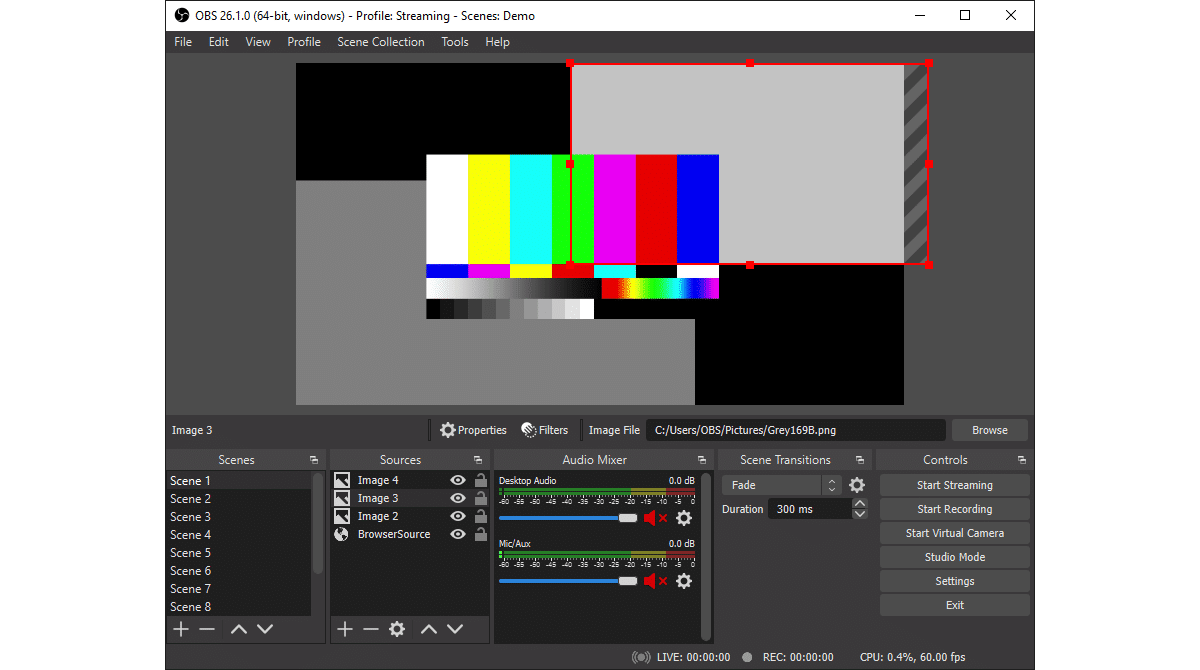
如果您的计算机较旧且录制 Xbox 游戏屏幕的选项不可用,则可用的最佳选项是使用 OBS 应用程序。
OSB是一个完全 免费 它用于流式传输视频,并且包括用声音录制屏幕的可能性。
如果您的 Mac 也没有此选项可用,解决方案保持不变,请使用 OBS。